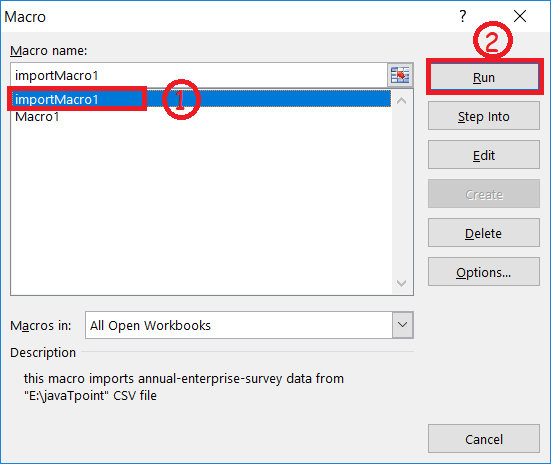- 什么是锁屏(1)
- 什么是 5 比 2 (1)
- 什么是锁屏
- 在 c++ 中做什么(1)
- 什么是 1+1 (1)
- 什么是猫 (1)
- 什么是猪(1)
- 什么是 0 0 (1)
- c++ 中的 ~ 是什么(1)
- 什么是 ++i 和 i++ - C++ (1)
- 什么是c#(1)
- 什么是平?
- 什么是爱 (1)
- 什么是爱? (1)
- 什么是酸 (1)
- 什么是c++(1)
- 那是什么 ? (1)
- 什么是F#
- 什么是猪
- 什么是 i*-i (1)
- 什么 6+5 (1)
- 什么是狗 (1)
- 什么酶 (1)
- 什么是 (\d+) (\d+) (1)
- C 中的 %u 是什么 (1)
- 什么是 ++i 和 i++ (1)
- 什么是书 (1)
- 什么是 .= (1)
- 什么是F#(1)
📅 最后修改于: 2021-01-11 13:58:45 🧑 作者: Mango
什么是巨集?
宏是在excel环境中运行的一段编程代码,它有助于自动化日常任务。换句话说,宏是您在excel中常规步骤的记录,您可以使用单个按钮进行重放。
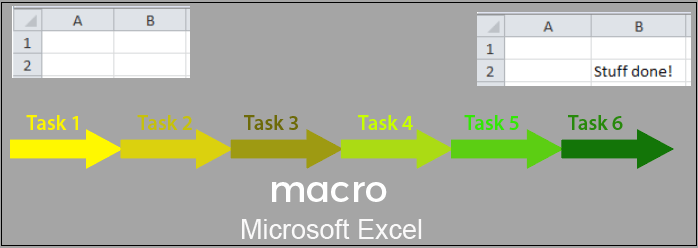
Excel中宏的重要性
您可以将数据导入格式和Excel。每天您都需要执行相同的仪式。它可能变得无聊和无趣。
宏通过使这些例行任务自动化来解决此类问题。因此您可以使用宏来记录以下步骤
- 导入数据。
- 您正在格式化它以满足您的业务报告要求。
宏基础
宏是开发人员功能之一。但是,开发人员的选项卡未在excel中显示。因此,您将需要通过自定义报告来呈现它。
宏被攻击者用来破坏您的系统。他们在excel中被禁用。如果要运行宏,则需要启用正在运行的宏,并且仅运行您认为它来自受信任来源的宏。
如果要保存宏,则必须以启用宏的格式* .xlsm保护工作簿,并且宏名称不应包含任何空格。
如何编写宏
让我们看一下如何逐步编写一个简单的宏,例如:
步骤1:在excel中转到文件→选项。
步骤2:单击“自定义功能区”选项卡,然后选择“开发人员” 。
步骤3:点击“确定”按钮。
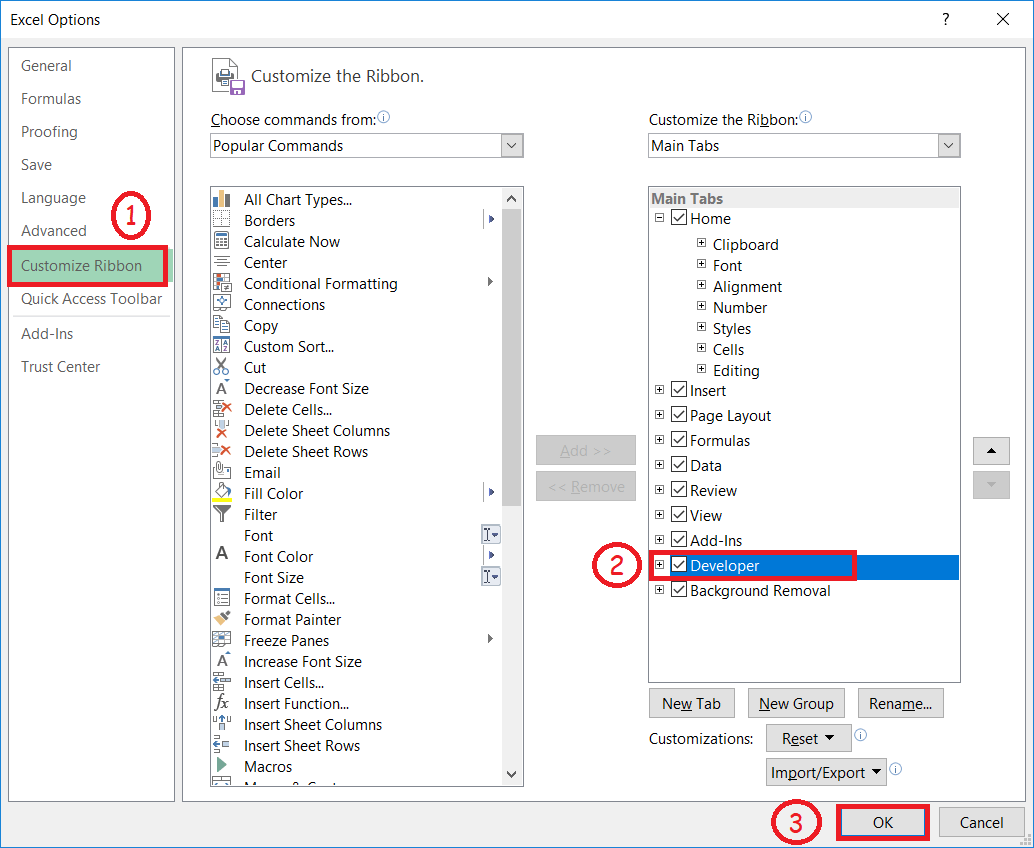
步骤4:在驱动器E中创建一个名为javatpoint的文件夹。
步骤5:并粘贴您下载的Annual-enterprise-survey.csv文件。

步骤6: “开发人员”选项卡出现在菜单栏中。
步骤7:点击Developer(开发人员)栏。

步骤6:然后点击Record Macro(记录宏) 。

步骤7:将出现一个对话框。
- 输入宏名称。
- 默认情况下,输入了存储宏。
- 输入描述,如以下屏幕截图所示。
- 单击确定按钮。
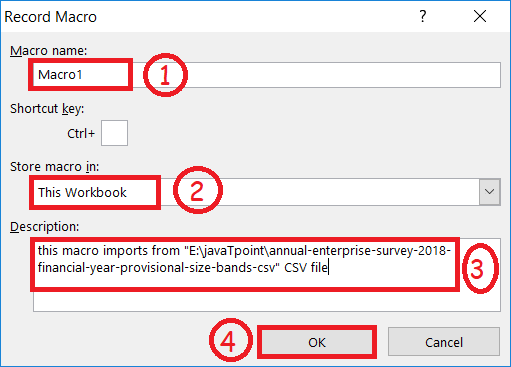
步骤8:点击Data(数据)选项卡。
第9步:然后单击“来自文本”按钮。
步骤10:然后您将获得下面的屏幕快照中显示的对话框窗口。
- 转到存储CSV文件的本地驱动器。
- 选择该CSV文件。
- 单击导入按钮。
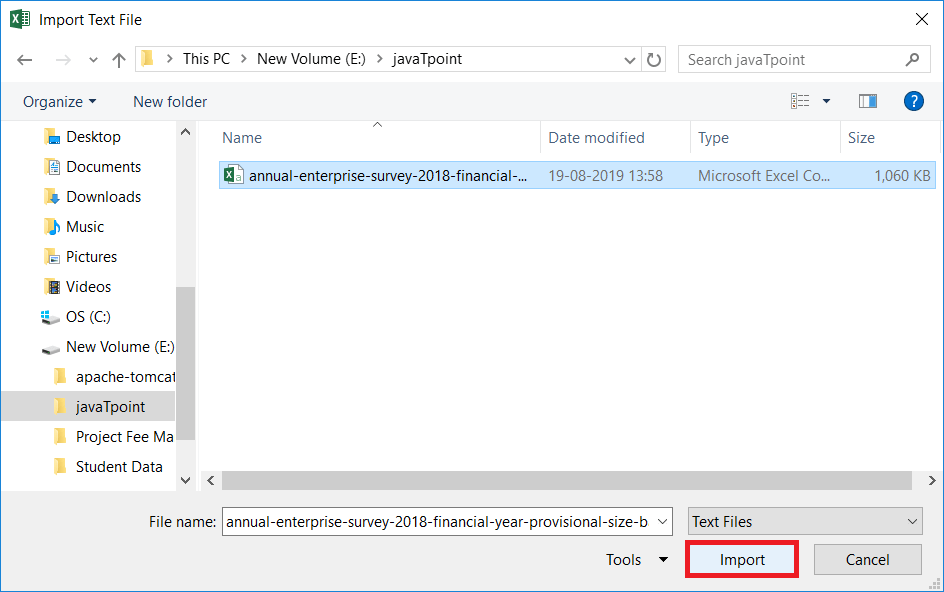
步骤11:在那之后,您将获得“文本导入向导”窗口。
- 点击分隔复选框。
- 另外,选择我的数据具有标题选项。
- 单击下一步按钮。
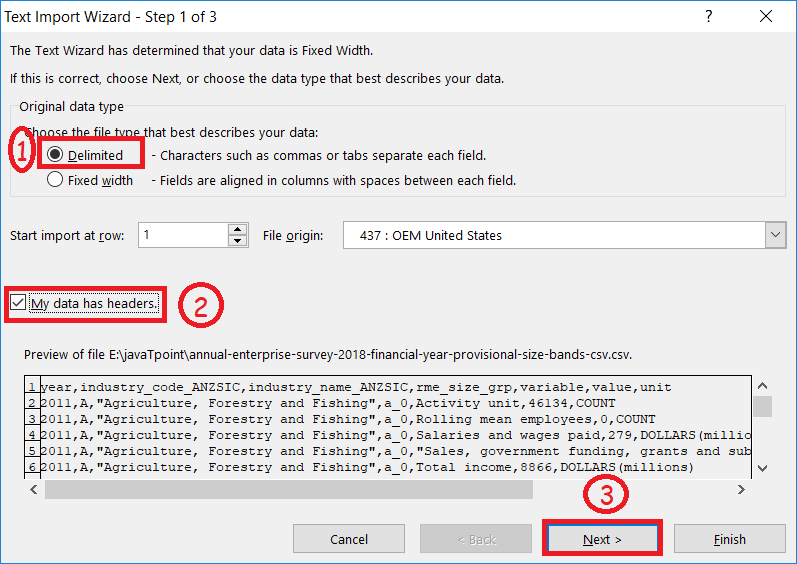
步骤11:选择逗号选项作为定界符,然后单击下一步按钮。

步骤12:
- 选择常规选项。
- 然后单击完成按钮。

完成上述所有步骤之后,您将在下面的屏幕截图中显示您的工作簿:
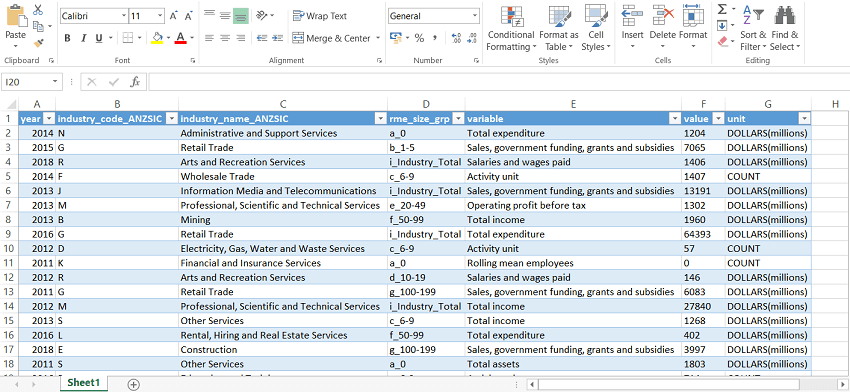
要完成宏,请单击“停止录制”宏选项,如以下屏幕截图所示。

步骤13:点击Macros(宏)按钮。
- 选择该宏,名为importMacro1。
- 单击运行按钮。